Para el envío de los correos es necesario crear tantas plantillas como requieras, por ejemplo: una plantilla para enviar la factura mensual, otra para los recibos y otra para avisos especiales.
¿Cómo lo hago?
- Ir a menú/integraciones/correo.
- Hacer click en la pestaña “Plantillas”.
- Click en el botón “+Agregar”.
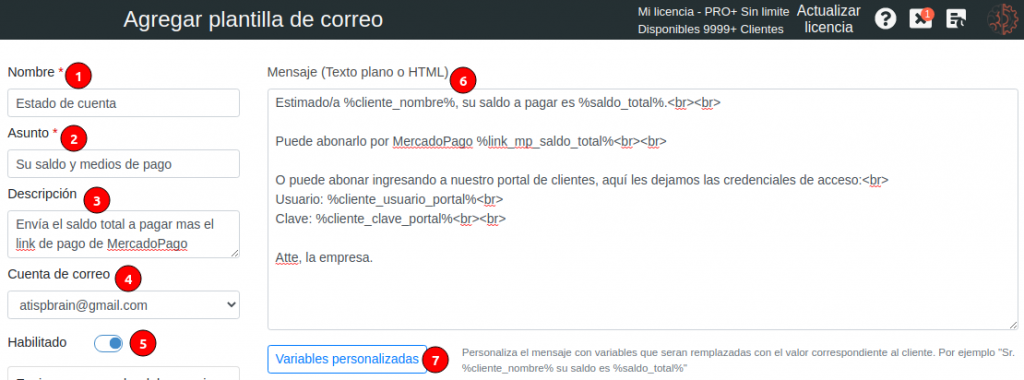
- Nombre: Es el nombre que tendrá la plantilla.
- Asunto: Es el asunto con el que el cliente recibirá el correo en su casilla de correos.
- Descripción: Una descripción corta que servirá de guía para saber que contiene la plantilla, es opcional.
- Cuenta de correo: Se debe seleccionar la cuenta de correo que se usará para que se envíe la plantilla.
- Habilitado: Al estar habilitada esta opción hace que la plantilla esté disponible para su uso, en cambio, si está deshabilitada no podrá usarse.
- Mensaje: En este campo se escribe el mensaje de la plantilla.
- Variables personalizadas: Haciendo click en este botón se despliega una lista con las opciones de variables (tags) para personalizar la plantilla.
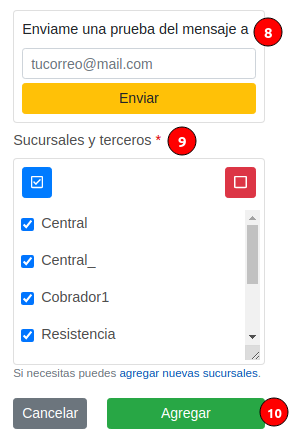
8. Enviame una prueba del mensaje a: Este campo es para realizar una prueba de envío de correo para ver como se envía la plantilla, puede poner su correo y enviarse (con el botón amarillo) para verificar si la plantilla quedó armada a gusto. Si fuera necesario puede editarla.
9. Sucursales y terceros: La plantilla que esté creando se verá en las sucursales tildadas para seleccionarla y usarla. Por el contrario, en las sucursales que no estén tildadas no se verá disponible la plantilla para seleccionarla y usarla.
10. Agregar: Haciendo click en este botón se agregará la plantilla creada.